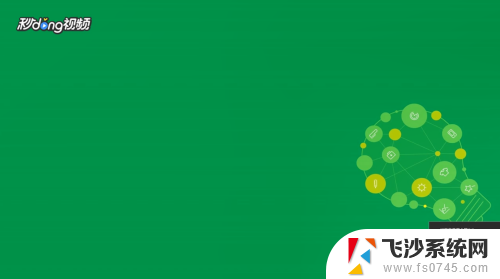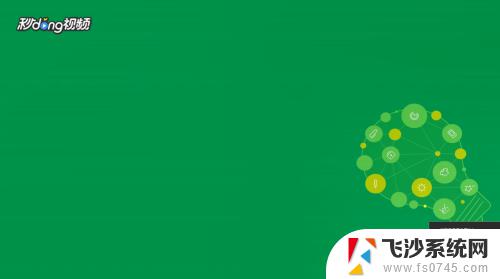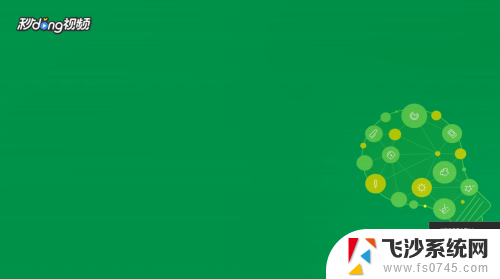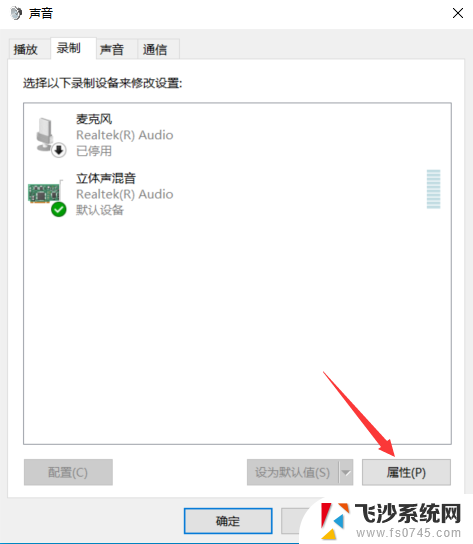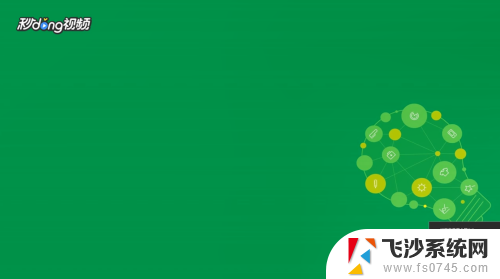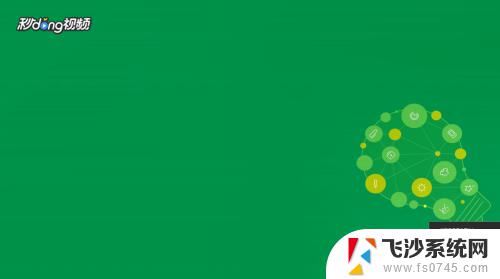电脑怎么录制声音 Win10如何录制电脑内部播放的声音
更新时间:2023-12-26 12:07:40作者:xtliu
在如今数字化时代中,电脑已经成为我们日常生活中不可或缺的工具之一,有时我们需要将电脑内部播放的声音录制下来,以便与他人分享或作为个人记录。如何在Windows 10系统中录制电脑内部播放的声音呢?本文将介绍一些简单易行的方法,帮助您轻松实现这一目标。无论是为了录制游戏的音效,还是制作教学视频,Windows 10系统提供了多种可靠的工具和选项,使您能够方便地录制电脑内部播放的声音。接下来让我们一起来探索这些方法吧。
步骤如下:
1右键单击桌面下方的喇叭图标,点击“打开声音设置”。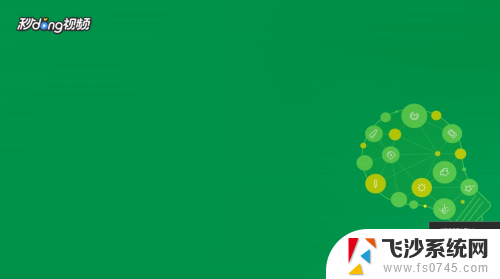 2在打开的设置界面右侧,选择“声音控制面板”。
2在打开的设置界面右侧,选择“声音控制面板”。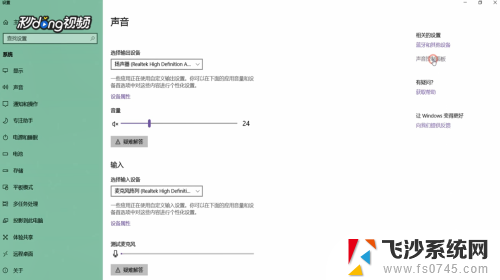 3在打开的窗口中切换到“录制”选项卡,选择“立体声混音”,将其启用。
3在打开的窗口中切换到“录制”选项卡,选择“立体声混音”,将其启用。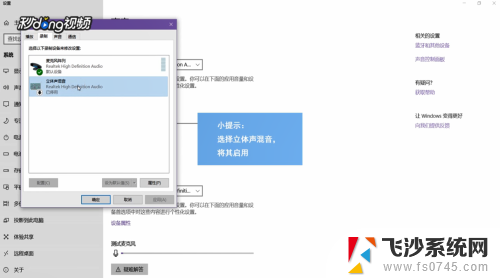 4在开始菜单的搜索框中输入“录音机”,打开该应用。将要录制的视频或音频打开,点击录制键开始录制,录制结束后停止录音即可。
4在开始菜单的搜索框中输入“录音机”,打开该应用。将要录制的视频或音频打开,点击录制键开始录制,录制结束后停止录音即可。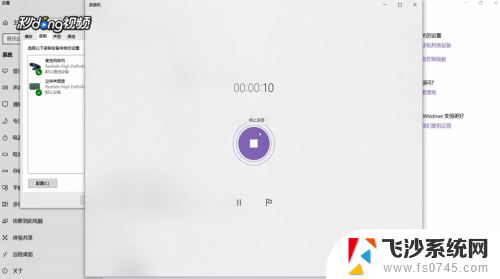
以上是关于如何录制电脑声音的全部内容,如果还有不清楚的用户,可以参考以上小编的步骤进行操作,希望能对大家有所帮助。